
ArcGIS 9 Using ArcCatalog
.pdf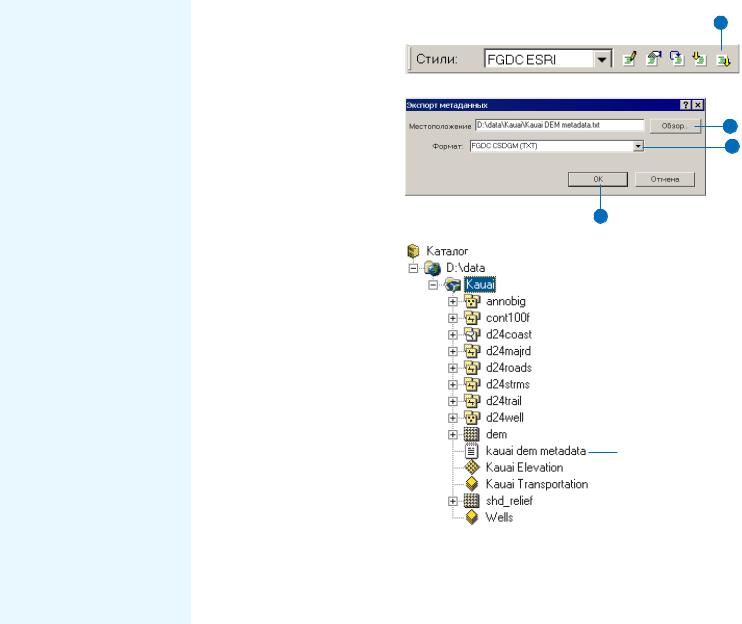
мации о системе координат. Но если вы отключите галочку ря дом с опцией Включить авто матическое обновление мета данных в диалоговом окне Им порт метаданных, Каталог уже не станет заменять существую щих значений. Если вам необ ходимо выбрать, какие элемен ты импортируемых метадан ных будут участвовать в обнов лении, а какие нет, отключите вышеназванную опцию при им портировании, а затем исполь зуйте образец создания мата данных Set Synchronized Properties.
Вы можете экспортировать ме таданные в формат FGDC CSDGM для публикации их с помощью программного обеспе чения ISite на портале NSDI (национальная инфраструкту ра пространственных данных США). При экспорте в эти фор маты будут исключены элемен ты метаданных, имеющиеся в стиле ESRI profile. При экспор те в формат HTML создается файл, в котором присутствуют все выбранные элементы мета данных, точно так же, как вы видите их в закладке Метадан ные. При экспорте в формат XML создается точная копия метаданных источника в новом XML файле, это позволяет поль зователям Каталога работать с метаданными элемента базы геоданных за пределами прило жения ArcCatalog.
Экспортирование
метаданных
1.В дереве Каталога щелкните на источнике данных, из ко# торого вы хотите экспортиро# вать метаданные.
2.Щелкните на закладке Мета# данные.
3.Щелкните на кнопке Экспорт метаданных на панели инст# рументов Метаданные.
4.Щелкните на кнопке Обзор.
5.Переместитесь в папку, в ко# торой должны будут находит# ся экспортируемые метадан# ные, введите имя нового фай# ла метаданных и нажмите Со# хранить.
6.В списке Формат с помощью стрелки вниз найдите формат, в который вы хотите экспор# тировать метаданные.
7.Щелкните OK.
Создан новый файл, указан# ного вами формата, содержа# щий копию метаданных ис# точника.
3
4
6
7
Создан новый файл, содержащий копию метаданных источника
РАБОТА С МЕТАДАННЫМИ |
133 |

Написание документации
Автоматически созданные метаданные нельзя считать хорошей документацией – они просто помогают снизить затраты на под держание актуальности метаданных. Но хорошая документа ция позволяет оптимизировать затраты при покупке или созда нии ресурсов. Например, без знаний о точности, источнике дан ных, времени их создания и актуализации невозможно прини мать основанные на этом источнике решения.
Документирование ваших ГИС источников обеспечивает вас данными, которые могут быть использованы для построения ГИС каталога на удаленном портале или встраивания ваших данных в уже существующий ГИС каталог, например такой, как на портале ArcIMS Metadata Service. Такой портал (неважно, существует ли он внутри вашей организации или доступен через Интернет), позволяет другим людям осуществлять поиск необ ходимых ГИС ресурсов и работу с ними.
Стандарты метаданных
Вы примете правильное решение, если решите использовать широко известные стандарты метаданных, ведь в таком случае вы сможете использовать для создания метаданных готовые ин струменты. Для тех, кто планирует публиковать метаданные для широкой аудитории, следование стандартам поможет облег чить понимание документации пользователями разных специ альностей, из различных отраслей промышленности и разных стран, поскольку стандарт играет роль своеобразного словаря, с утвержденной терминологией и ожидаемыми значениями.
Существует несколько стандартов содержания метаданных из которых вы можете выбрать наиболее подходящий. Стандарт FGDC призван обеспечить наиболее полное описание источника данных. Поскольку этот стандарт предполагает очень детальное описание данных, при попытке упростить запись информации об источнике, другими странами и регионами были созданы соб
ственные стандарты метаданных. Например, собственные стан дарты метаданных были созданы Европейским комитетом по
стандартизации (CEN) и Советом по земельной информации Австралии и Новой Зеландии (ANZLIC).
Кроме того, в настоящее время завершается разработка стан дарта ISO. Этот стандарт создавался для использования его в различных регионах мира, и в нем сделана попытка учесть тре бования всех существующих стандартов. Он позволяет созда вать как детальное, так и достаточно обобщенное описание ис точника данных, призван описывать не только данные, но и дру гие ресурсы, и имеет небольшое количество обязательных для заполнения элементов.
Поскольку существует такое большое число различных стандар тов, метаданные в приложении ArcCatalog не обязаны соответ ствовать какому то определенному из них. Тем не менее, ваша организация может столкнуться с необходимостью вести доку ментирование в соответствии с определенным стандартом. На пример, Государственный Департамент США обязан вести ме таданные по стандарту FGDC. Но, в то же время, FGDC и другие создавшие стандарты организации, привлекаются к созданию стандарта ISO. Такое движение должно способствовать снятию барьеров при распространении данных по всему миру.
Если вы решили следовать определенному стандарту метадан ных, определенная информация о ваших данных должна будет обязательно введена. Но следует иметь ввиду, что слепое следо вание правилам стандарта не позволит создать хорошие мета данные. Это годится для тех организаций, которые решили пре доставить только требуемые части документации. Хорошая кни га не может быть написана за один день. Хорошая документа
ция о ГИС ресурсах не может быть создана за пару минут.
Обычно, люди решают записать лишь минимум метаданных, поскольку торопятся вычеркнуть задание из списка и хотят сни зить затраты. Но созданная таким образом документация мо жет оказаться малопригодной для использования.
134 |
ARCCATALOG. РУКОВОДСТВО ПОЛЬЗОВАТЕЛЯ |

Какую документацию следует предоставлять
Как и при выполнении любого проекта, у вас должен быть план, в общих чертах описывающий, каково должно быть содержание ваших метаданных. Просмотрите выбранный вами стандарт, чтобы получить представление о содержании метаданных, пред лагаемых этим стандартом. Но все же, вам нужно будет самосто ятельно решить, какая часть документации является наиболее важной для вашей организации, что обычно зависит от того, как данные будут использоваться в дальнейшем.
Если вы планируете публиковать ваши метаданные, чтобы люди могли найти ваши ресурсы с помощью операции поиска, вам нужно будет учесть возможность осуществления различных ти пов поиска по самым разным критериям. Обычно при поиске используются ключевые слова, описывающие тему или субъект искомого ресурса, тип ресурса, актуальность данных, и (в зави симости от портала) автора (создателя) данных. Оптимально
использование ключевых слов, взятых из тезауруса, иначе мо жет случится, что вы будете искать дороги, а искомые данные будут описаны как улицы.
В случае существования некоего пространственного экстента дан ных, люди смогут обнаружить эти данные, задав при поиске ко ординаты области своего интереса; на большинстве ГИС порта лов экстент задается в десятичных градусах. Если для источника данных была определена система координат, приложение ArcCatalog автоматически создаст запись об экстенте, причем в десятичных градусах. Если источник данных (например, инст румент геообработки) не привязан к какому то конкретному
месту, определите его пространственный экстент как весть зем ной шар, в таком случае этот инструмент будет найден при лю бом пространственном поиске.
Как только пользователь нашел информацию о каком либо ре
сурсе, он захочет проверить, пригодна ли эта информация для использования в его приложении. Поэтому часть приводимой о ресурсе информации должна включать описание, время созда
ния, стоимость, некоторую справку о том, каким образом дан ные могут быть использованы – это и позволит оценивать ее пригодность. Для источников данных необходимо указывать точность, исходный масштаб и разрешение, описание атрибу тов. Желательно также написать, каким образом можно полу чить ваши данные, если еще кто либо решит их использовать.
Для размещения метаданных в каталоге ГИС портала может понадобиться дополнительная информация. Эти требования, возможно, не будут связаны с каким либо стандартом, а будут зависеть от требований портала. Например, если портал позво ляет людям осуществлять поиск при помощи ряда предписан ных запросов, вас могут попросить ввести в метаданные допол нительную информацию, чтобы эти запросы могли работать. Библиотекой метаданных портала может быть предоставлен список ключевых слов, словарь (тезаурус), и вероятно может быть выдвинуто требование, чтобы хотя бы одно из ключевых слов в ваших метаданных было взято из этого списка.
Как создать документацию
Существуют пути уменьшения усилий по созданию документа ции без ущерба ее качеству. Идеальное решение – создать шаб лон метаданных, содержащий общую документацию для груп пы ресурсов. Шаблон может включать следующую информацию: контактная информация, дата публикации, правовые ограни чения на использование. Шаблон не должен включать свойств, которые будут добавляться и поддерживаться приложением ArcCatalog автоматически.
Шаблон может быть как отдельным документом XML, который вы импортируете перед тем, как добавлять более подробную документацию, так и “пользовательским синхронизатором”, который добавит шаблон документации всякий раз, когда мета данные будут обновляться в ArcCatalog автоматически. Пример,
как создать такой синхронизатор можно найти в ArcObjects™ Online. Таким образом, приложение ArcCatalog будет вести ак
РАБОТА С МЕТАДАННЫМИ |
135 |

туализацию свойств источника, созданный шаблон – актуаль ность общей документации, а автору метаданных останется сфо кусировать свое внимание на специфической для источника до кументации, например качестве данных.
Создание шаблона из наброска может быть весьма непростым делом, ведь это процесс абстрактный. Самый простой путь сде лать это – попробовать описать ресурс наилучшим образом, а затем вывести на печать то описание, которое получилось. За тем вычеркнуть всю специфическую для ресурса информацию и свойства, которые будут добавляться Каталогом автоматически. Чтобы убедиться, что информация будет добавлена автоматиче ски, обратите внимание на звездочки рядом со свойствами в шаб лонах стилей FGDC и ISO. Теперь посмотрите на оставшиеся на листе данные и подумайте, какая информация будет общей для всех документируемых ресурсов. В завершение можно сделать несколько шаблонов для использования с ресурсами, созданны ми различными отделами вашей организации или в ходе различ
ных проектов.
Аналогично можно создать один документ, описывающий целую серию ресурсов. Например, данные для большого региона часто бывают разбиты на несколько листов; Вы можете создать мета данные, описывающие один из этих листов, затем экспортиро вать в отдельный документ XML. Выберите XML документ в дереве каталога и используйте редактор метаданных для изме нения его содержания, чтобы его свойства и документация отве чали всему набору листов, а не относились к какому то одному из них. Когда это сделано, можно публиковать отдельный XML
документ в каталоге ГИС портала.
Важно отметить, что процесс создания документа метаданных сложным кажется только на первый взгляд. Освоив этот про цесс, вы будете достигать отличного результата за значительно меньшее время.
136 |
ARCCATALOG. РУКОВОДСТВО ПОЛЬЗОВАТЕЛЯ |

Редактирование
метаданных
В приложении ArcCatalog имеется два редактора метаданных. Первый
–длясозданиядокументациипостан дарту FGDC. Второй – по стандарту ISO. Программное обеспечение для документированияданныхподругим стандартамможнополучитьчерезсо ответствующих дистрибьюторов ESRI. Выберите нужный вам редак тор в диалоговом окне Опции. За тем, для создания или редактирова ниядокументанапанелиинструмен товМетаданныещелкнитенакнопке Редактировать метаданные .
Хотя вы не можете использовать два редактора одновременно, вы можете использовать различные редакторы для документирования ваших дан ных. Документ метаданных в прило жении ArcCatalog может хранить од новременно и информацию по стан дарту FGDC и по стандарту ISO. Оба этих стандарта существуют парал лельно в одном и том же документе, поскольку в каждом из них исполь зуются принципиально разные набо ры XML тегов для хранения инфор мации. Тем не менее, если вы созда ли заголовок в редакторе FGDC и позднее переключитесь на редактор ISO,ранеедобавленнаявамиинфор мация не отобразится.
Так как метаданные для покрытий, шейп файловидругихфайловыхис точников данных хранятся на диске в виде файлов XML, вы можете ис пользовать редакторы XML или при ложения Visual Basic для изменения их содержания вне ArcCatalog.
Выбор редактора метаданных
1.В меню Инструменты выбе# рите Опции.
2.Откройте закладку Метадан# ные.
3.Нажмите стрелку ниспадаю# щего списка Редактора мета# данных и выберите редактор, который вы хотите использо# вать.
4.Нажмите OK.
3
4
Добавление
документации |
3 |
|
1.В дереве Каталога выберите элемент, метаданные которо# го вы хотите изменить.
2.Перейдите на закладку Мета# данные.
3.Нажмите кнопку Редактиро# вать метаданные на панели инструментов Метаданные.
4.Отредактируйте метаданные, используя редактор метадан# ных.
5.Закройте редактор метадан# ных.
РАБОТА С МЕТАДАННЫМИ |
137 |
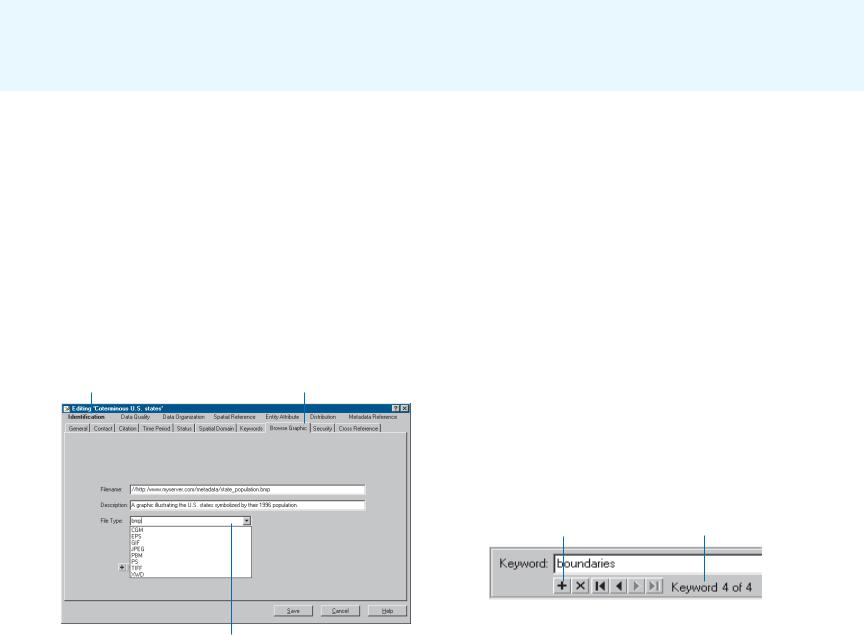
Использование редактора метаданных FGDC
Редактор метаданных FGDC – это установленный по умолчанию редактор метаданных приложения ArcCatalog. Он позволяет созда вать метаданные по стандарту FGDC для выбранных в дереве Ка талога источников данных. Когда метаданные создаются приложе нием ArcCatalog, то, как определено стандартом FGDC, обязатель ные для заполнения элементы отмечены специальным образом. Если при оформлении документации вы заполните все элементы, помеченные как обязательные, ваши метаданные будут удовлетво рять минимальным требованиям стандарта.
Информация в документе метаданных FGDC разбита на семь ос новных разделов: Идентификация (Identification), Качество дан ных (Data Quality), Организация пространственных данных (Spatial Data Organization), Пространственная привязка (Spatial
Нажмите на заголовок раздела, чтобы получить доступ к его элементам. Заголовок выбранного раздела отображается жирным шрифтом.
Нажмите на закладку, чтобы получить доступ к элементам подраздела.
Введите информацию в поле элемента метаданных или выберите значение из списка.
Reference), Сущность и Атрибут (Entity and Attribute), Распределе ние (Distribution), а также Привязка метаданных (Metadata Ref erence). Заголовки разделов, отображаемые вверху редактора ме таданных FGDC, соответствуют этим разделам. Кроме того, ин формация внутри каждого раздела включает несколько подразде лов. Когда вы нажимаете на заголовок раздела, появляются заклад ки, соответствующие подразделам.
Используя этот редактор, вы можете вводить значения для всех элементов, определенных в стандарте FGDC и для некоторых эле ментов формы ESRI.
Для большинства элементов в редакторе отведены текстовые поля, куда вы можете вводить информацию. Если свойство может иметь ограниченный круг значений, для него будет предоставлено поле со списком, из которого следует выбрать значение. В некоторых слу чаях можно как выбирать значения, так и вводить свои собствен ные. Например, при вводе информации о периоде создания дан ных, вы можете напечатать конкретную дату или выбрать из спи ска “unknown” (неизвестно).
Некоторые свойства добавляются в метаданные самим приложе нием ArcCatalog. Они, как правило, недоступны для изменения в редакторе. Но часть из них вы можете редактировать. Например, вы можете изменить экстент объектов, установленный Каталогом. Предположим, большое количество объектов расположено груп пой, и лишь несколько объектов лежат поодиночке и вдалеке от
Добавить |
Строка состояния |
Удалить |
|
|
|
|
|
|
|
Перейти к |
|
|
|
|
|
|
|
||||
Перейти к первому |
|
|
|
|
|
|
|||
|
|
|
|
|
|
последнему |
|||
|
|
|
|
|
|
||||
Перейти к предыдущему |
|
|
|
Перейти к следующему |
|||||
|
|
||||||||
138 |
ARCCATALOG. РУКОВОДСТВО ПОЛЬЗОВАТЕЛЯ |
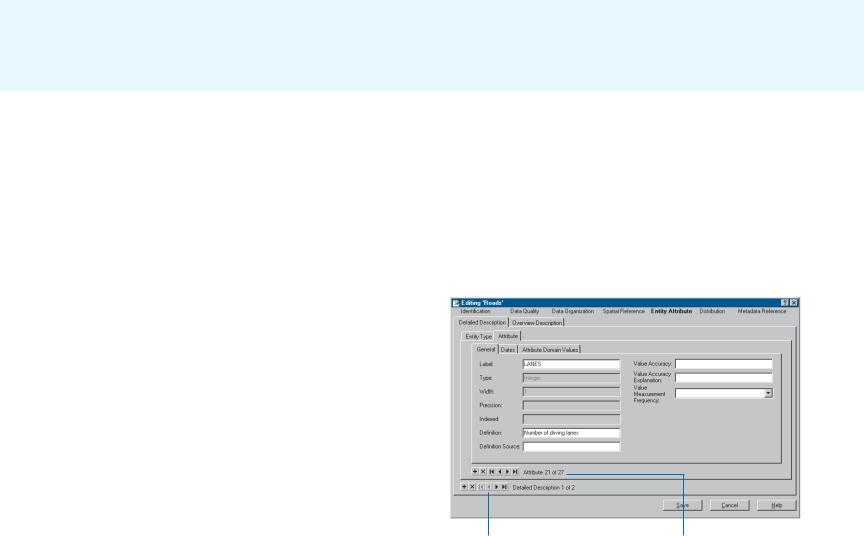
общей группы. Вы можете вручную изменить координаты, чтобы в метаданных была информация об области расположения основной группы объектов. После редактирования добавленных ArcCatalog элементов метаданных, в дальнейшем они не будут обновляться автоматически.
Некоторые элементы могут повторяться неоднократно. Например, можно использовать несколько ключевых слов, описывающих ис точник данных. Существует специальная панель инструментов, содержащая кнопки для добавления, удаления и просмотра запи сей. Для каждого повторяющегося элемента строка состояния на этой панели инструментов показывает его название, число значе ний и номер отображаемого значения. Кнопки навигации недо ступны, когда вы редактируете первую или последнюю запись.
Когда один элемент может повторяться, панель инструментов рас полагается под соответствующим текстовым блоком. Если может повторяться группа элементов, панель инструментов будет распо лагаться внизу группы. Например, шейп файл может иметь много атрибутов, причем каждый атрибут описывается набором элемен тов; панель инструментов контролирует группу элементов, повто ряющихся для каждого атрибута. Подобным образом покрытие имеет несколько классов пространственных объектов. Разные па нели инструментов контролируют группы элементов, описываю щих класс пространственных объектов, который содержит группу элементов, описывающих его атрибуты.
Получение Справки в редакторе
Для получения детального описания закладки или какого либо эле мента метаданных нажмите кнопку “?” в правом верхнем углу окна редактора и затем щелкните по элементу метаданных. От кроется окно с описанием элемента и его свойств. В описании будет указано, является ли заполнение этого элементhttp:// www.dataplus.ru/Forum/forum_posts.asp?TID=1772 обязатель
ным, обязательным если применимо или поле может быть и не заполнено в стандарте FGDC.
Нажав кнопку Help, вы откроете раздел справки, описывающий ввод информации в редактор метаданных по шагам. Вы найдете
там также информацию о том, где находятся разные элементы
метаданных в редакторе, и какую информацию следует вводить (в
соответствии с руководством Content Standard for Digital Geospatial Metadata Workbook).
Используйте вышеназванное руководство для подробного изучения
стандарта метаданных FGDC. Оно доступно для загрузки на сайте www.fgdc.gov/metadata. Ссылка на этот сайт есть в разделе справ
киредактораметаданных.ВсегосударственныеорганизацииСША,
получающие средства из федеральных фондов на создание мета
данных, обязаны следовать стандарту FGDC.
Закладка Entity Type содержит |
Эта панель инструментов |
группу элементов, |
позволяет управлять |
описывающих текущий класс |
метаданными для каждого |
пространственных объектов. С |
атрибута текущего класса |
помощью панели инструментов |
пространственных объектов. |
вы можете управлять |
Все элементы закладки |
метаданными каждого класса |
Атрибут описывают текущий |
пространственных объектов |
атрибут. |
покрытия. |
|
РАБОТА С МЕТАДАННЫМИ |
139 |
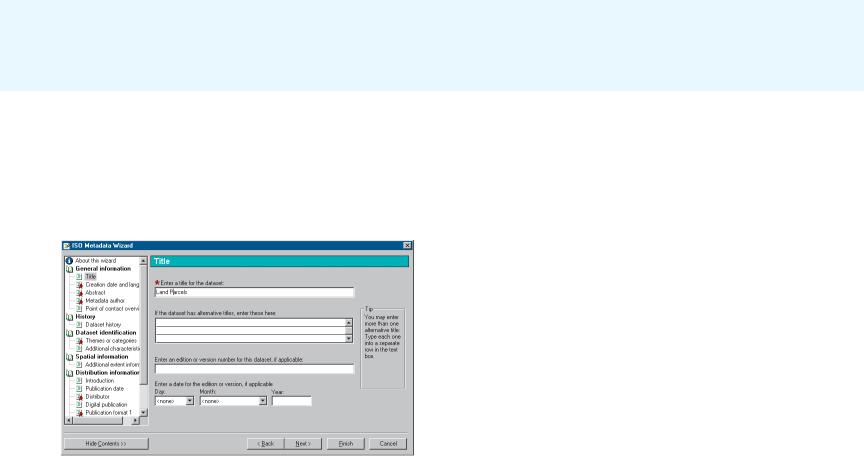
Использование редактора метаданных ISO
Этот редактор, имеющий вид мастера, запрашивая информа цию простым языком, поможет создать метаданные в соответст вии со стандартом ISO. В процессе создания документации вы будете перемещаться по мастеру с помощью кнопки Next (Да лее). В любом месте вы можете прекратить работу, а позже к ней вернуться и продолжить с этого же места. Для перемеще ния на нужную страницу выберите ее в таблице содержания редактора.
При просмотре каждой страницы сразу видно, какая информа ция является обязательной. Если на странице не введена такая обязательная информация, страница будет помечена в таблице содержания редактора звездочкой. После добавления обязатель ной информации, отметка исчезает. В любое время быстрый
просмотр таблицы содержания позволит вам проверить, не упу щена ли обязательная информация. Даже если какая то обяза тельная информация еще не введена, вы можете прекратить редактирование метаданных.
Ряд страниц, в которых информация может вводиться по жела нию, изначально не показываются в редакторе. Только если вы
выберите добавить ключевые слова или информацию о масшта бе, эти страницы появятся на экране. В разделе информации, вводимой по желанию, могут присутствовать обязательные для заполнения элементы метаданных. Например, вы хотите доба вить ключевые слова темы: сами ключевые слова обязательны для заполнения, а вот описание тезауруса из которого эти слова взяты – элемент, заполняемый по желанию. Если в редакторе появляется страница ключевых слов, то до тех пор, пока ключе вые слова не представлены, эта страница будет отмечена в таб лице содержания.
Этот редактор поставляется вместе с персональной базой дан ных контактов. Для элементов Metadata author (Автор метадан ных), Point of contact (Контакт) и Distributor pages (Страница дистрибьютора), вы можете брать информацию из базы дан ных, а не печать ее каждый раз снова и снова. Щелкнув Save (Сохранить) можно добавить новый контакт в базу данных, а щелкнув Edit Contacts (Редактировать контакт), можно доба
вить, удалить или обновить контактную информацию. Прило жение редактирования контактов можно запускать и вне ArcCatalog. Если вы создаете несколько документов метаданных, можно настроить редактор таким образом, чтобы ваше имя все гда вставлялось в элемент Автор метаданных, для чего на стра нице Metadata author щелкните Make Default (По умолчанию).
Стандарт ISO определяет ключевой набор элементов, который включает небольшое число обязательных элементов и ряд до полнительных рекомендуемых элементов. Кроме этого ключе вого набора, стандарт определяет большое число элементов не
обходимых для подробного документирования ГИС ресурсов.
Мастер создания метаданных ISO позволяет вам вести докумен тацию для источника данных. Когда приложение ArcCatalog автоматически создает метаданные, свойства источника добав ляются в соответствующий элемент ISO метаданных, многие из
которых входят в ключевой набор. Значения по умолчанию так же добавляются к некоторым элементам документации. Напри
140 |
ARCCATALOG. РУКОВОДСТВО ПОЛЬЗОВАТЕЛЯ |

мер, имя источника данных будет добавлено как заголовок (Title) по умолчанию. Мастер поддерживает элементы документации, которые включают в себя большинство элементов ключевого на бора. Свойства источника обычно не появляются в редакторе; если приложение ArcCatalog может вычислить экстент объекта в десятичных градусах, страница экстента не будет отображать ся. Со временем в редактор будут добавлены дополнительные страницы для поддержки других элементов стандарта ISO.
РАБОТА С МЕТАДАННЫМИ |
141 |
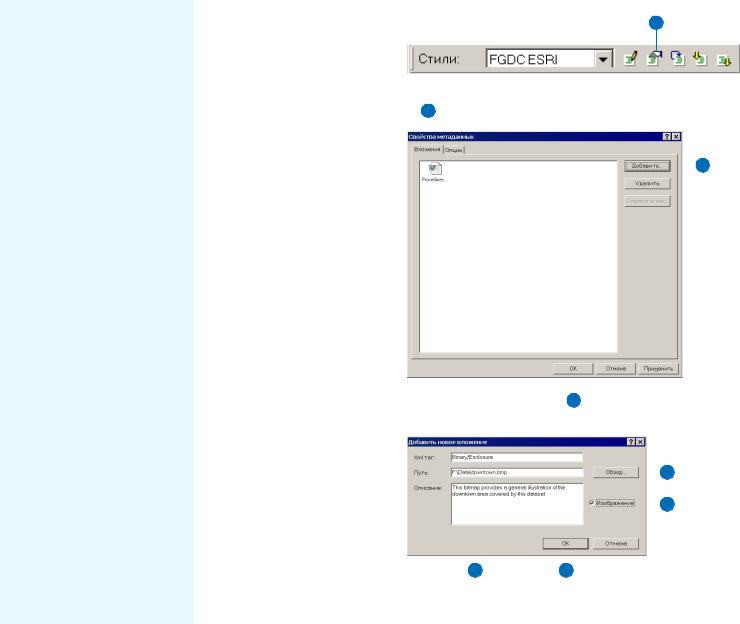
Добавление
вложений
Возможно, для элемента уже су ществует некоторая документа ция, например отчет о том, ка ким образом были получены зна чения элемента. Вы можете вло жить копию такого файла в ме таданные объекта; в большинст ве случаев это предварительная мера, которой вы можете вос пользоваться при отсутствии времени на создание метаданных с помощью редактора. Если ис ходный документ впоследствии будет изменен, копия, храняща яся в метаданных, не будет из менена. Вложение файлов в ме таданные работает примерно так же, как вложение файлов в со общения электронной почты.
Для источника данных можно вкладывать файл слоя, который затем может быть добавлен в до кумент карты. В метаданные папки можно вложить изобра жение или схему, которые дают представление о местоположе нии данных этой папки. При вложении растрового изображе ния, включите опцию Изображе ние в окне Добавить новое вло жение. Вложенные файлы пере числяются в шаблоне ESRI. Для вложенных изображений вы также увидите образцы. Если на момент добавления вложения метаданные не существуют, они будут созданы.
Вложение файлов |
3 |
документации |
|
1.В дереве Каталога щелкните на источнике данных, к кото#
|
рому вы хотите приложить |
|
|
|
|
|
|
|
|
|
|
|
|
файл. |
4 |
|
|
|
|
|
|
|
|
|
|
|
|
|
|
|
|
|
|
|
|
|
||
2. |
В окне ArcCatalog щелкните |
|
|
|
|
|
|
|
|
|
|
|
|
на закладке Метаданные. |
|
|
|
|
|
|
|
|
|
|
|
3. |
Нажмите кнопку Свойства |
|
|
|
|
|
|
|
|
|
|
5 |
|
метаданных на панели инст# |
|
|
|
|
|
|
|
|
|
||
|
|
|
|
|
|
|
|
|
|
|
|
|
|
рументов Метаданные. |
|
|
|
|
|
|
|
|
|
|
|
4. |
Перейдите на закладку Вло# |
|
|
|
|
|
|
|
|
|
|
|
|
жения. |
|
|
|
|
|
|
|
|
|
|
|
5. |
Нажмите кнопку Добавить. |
|
|
|
|
|
|
|
|
|
|
|
6. |
Нажмите кнопку Обзор. |
|
|
|
|
|
|
|
|
|
|
|
7. |
Перейдите к файлу, который |
|
|
|
|
|
|
|
|
|
|
|
|
вы хотите приложить, и щелк# |
|
|
|
|
|
|
|
|
|
|
|
|
ните на нем. |
|
|
|
|
|
|
|
|
|
|
|
8. |
Введите описание файла. |
|
|
|
|
|
|
|
|
|
|
|
9. |
Если вы добавляете файл изо# |
|
|
|
|
|
|
|
|
|
|
|
|
бражения, например, Windows |
|
|
|
|
|
|
|
|
|
|
|
|
|
|
|
|
|
|
|
|
|
|
|
|
|
bitmap, включите опцию Изо# |
|
|
|
|
|
|
|
|
|
|
|
|
бражение. |
|
|
|
11 |
|
|
|
|
|
||
10. Нажмите OK. f |
|
|
|
|
|
|
|
|
|
|
|
|
|
|
|
|
|
|
|
|
|
6 |
|
||
|
|
|
|
|
|
|
||||||
|
|
|
|
|
|
|
9 |
|
||||
|
|
|
|
|
|
|
||||||
|
|
|
|
|
|
|
|
|
|
|
|
|
|
|
|
|
|
|
|
|
|
|
|
|
|
|
|
10 |
|
|
|
|
|
|
||||
|
|
8 |
|
|
|
|
|
|
||||
142 |
ARCCATALOG. РУКОВОДСТВО ПОЛЬЗОВАТЕЛЯ |
